word2003教学
- 格式:ppt
- 大小:2.23 MB
- 文档页数:43

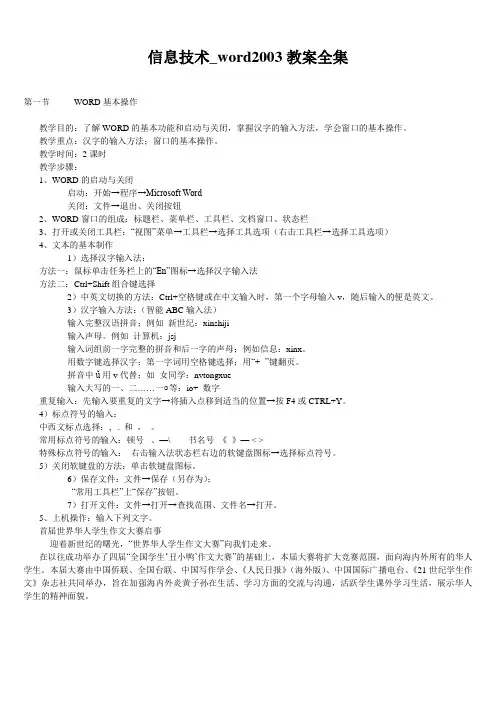
信息技术_word2003教案全集第一节WORD基本操作教学目的:了解WORD的基本功能和启动与关闭,掌握汉字的输入方法,学会窗口的基本操作。
教学重点:汉字的输入方法;窗口的基本操作。
教学时间:2课时教学步骤:1、WORD的启动与关闭启动:开始→程序→Microsoft Word关闭:文件→退出、关闭按钮2、WORD窗口的组成:标题栏、菜单栏、工具栏、文档窗口、状态栏3、打开或关闭工具栏:“视图”菜单→工具栏→选择工具选项(右击工具栏→选择工具选项)4、文本的基本制作1)选择汉字输入法:方法一:鼠标单击任务栏上的“En”图标→选择汉字输入法方法二:Ctrl+Shift组合键选择2)中英文切换的方法:Ctrl+空格键或在中文输入时,第一个字母输入v,随后输入的便是英文。
3)汉字输入方法:(智能ABC输入法)输入完整汉语拼音;例如新世纪:xinshiji输入声母。
例如计算机:jsj输入词组前一字完整的拼音和后一字的声母;例如信息:xinx。
用数字键选择汉字;第一字词用空格键选择;用“+ -”键翻页。
拼音中ǔ用v代替;如女同学:nvtongxue输入大写的一、二……一○等:io+ 数字重复输入:先输入要重复的文字→将插入点移到适当的位置→按F4或CTRL+Y。
4)标点符号的输入:中西文标点选择:, . 和,。
常用标点符号的输入:顿号、—\ 书名号《》— < >特殊标点符号的输入:右击输入法状态栏右边的软键盘图标→选择标点符号。
5)关闭软键盘的方法:单击软键盘图标。
6)保存文件:文件→保存(另存为);“常用工具栏”上“保存”按钮。
7)打开文件:文件→打开→查找范围、文件名→打开。
5、上机操作:输入下列文字。
首届世界华人学生作文大赛启事迎着新世纪的曙光,“世界华人学生作文大赛”向我们走来。
在以往成功举办了四届“全国学生…丑小鸭‟作文大赛”的基础上,本届大赛将扩大竞赛范围,面向海内外所有的华人学生。
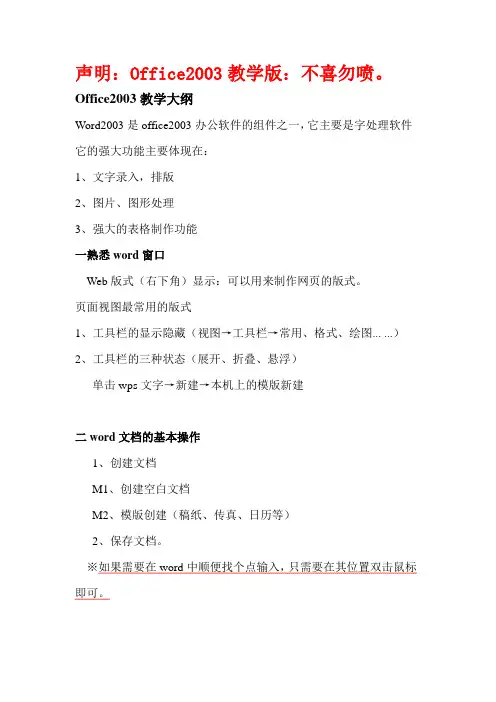
声明:Office2003教学版:不喜勿喷。
Office2003教学大纲Word2003是office2003办公软件的组件之一,它主要是字处理软件它的强大功能主要体现在:1、文字录入,排版2、图片、图形处理3、强大的表格制作功能一熟悉word窗口Web版式(右下角)显示:可以用来制作网页的版式。
页面视图最常用的版式1、工具栏的显示隐藏(视图→工具栏→常用、格式、绘图... ...)2、工具栏的三种状态(展开、折叠、悬浮)单击wps文字→新建→本机上的模版新建二word文档的基本操作1、创建文档M1、创建空白文档M2、模版创建(稿纸、传真、日历等)2、保存文档。
※如果需要在word中顺便找个点输入,只需要在其位置双击鼠标即可。
在拼音输入法中全角/半角切换(全角O:指一个数字或字母占有一个汉字的位置)。
(半角☪:指一个数字或字母占有半个汉字的位置)。
;指中英文标点符号的切换。
三编辑文本1、文本的选定:软件盘M1:鼠标拖动刷图选定一个词:词中双击选定一个段落:段中三击(段落标记)视图→显示段落标记选定一个矩形块(按住alt键进行选择会以矩形的方式进行选择)【alt+拖动刷黑】。
非连续文本:(按住ctrl+拖动刷黑)【对非连续的字和段落进行选择】2、移动文本M1:选定/直接拖动到目标位置(在某一个文档中进行移动文本)M2:选定/剪切/定目标位置/粘贴3、复制文本M1:选定/ctrl配合拖动M2:选定/复制/定目标位置/粘贴4、删除文本M1:Delete用来删除光标后面的字符Backspace用来删除光标前面的字符M2:选定/删除选定/编辑/清除(格式、内容)5、查找和替换Ctrl+F(文本中进行文字的查找)高级:授索选项向下:光标一下授索向上:光标一上授索全部:整个文档搜索一遍。
搜索一下搜索方法(大部分是针对英文来进行搜索)。
1.区分大小写:打勾后只搜索大写字母(汉字不搜索,只搜索英文单词、字母)。
2.全字匹配:指的是只搜索英文单词。

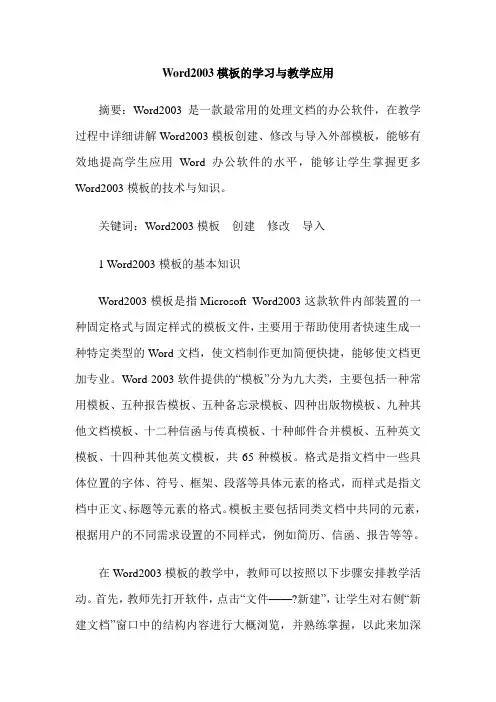
Word2003模板的学习与教学应用摘要:Word2003是一款最常用的处理文档的办公软件,在教学过程中详细讲解Word2003模板创建、修改与导入外部模板,能够有效地提高学生应用Word办公软件的水平,能够让学生掌握更多Word2003模板的技术与知识。
关键词:Word2003模板创建修改导入1 Word2003模板的基本知识Word2003模板是指Microsoft Word2003这款软件内部装置的一种固定格式与固定样式的模板文件,主要用于帮助使用者快速生成一种特定类型的Word文档,使文档制作更加简便快捷,能够使文档更加专业。
Word 2003软件提供的“模板”分为九大类,主要包括一种常用模板、五种报告模板、五种备忘录模板、四种出版物模板、九种其他文档模板、十二种信函与传真模板、十种邮件合并模板、五种英文模板、十四种其他英文模板,共65种模板。
格式是指文档中一些具体位置的字体、符号、框架、段落等具体元素的格式,而样式是指文档中正文、标题等元素的格式。
模板主要包括同类文档中共同的元素,根据用户的不同需求设置的不同样式,例如简历、信函、报告等等。
在Word2003模板的教学中,教师可以按照以下步骤安排教学活动。
首先,教师先打开软件,点击“文件——?新建”,让学生对右侧“新建文档”窗口中的结构内容进行大概浏览,并熟练掌握,以此来加深学生对模板的感性认识。
学生可以点击窗口中的“本机上的模板”,将显示出的本机模板一个个打开,并要能够做好记录工作,例如可以将经常使用的模板、陌生的模板记录下来,在学习过程中逐步加以了解。
在学习过程中,学生要能够学会创建自己的模板、学会修改模板,学会安装外部模板,这样才能够让学生掌握Word2003模板的应用技能与知识。
2 Word2003模板的创建首先打开软件,执行菜单中“文件”的“新建”命令,这时候会在右侧显示“新建文档”任务窗格。
再单击窗格中的模板,选择“本机上的模板”,在打开模板之后,需要选择“常用”,在选项中选择“空白”项。
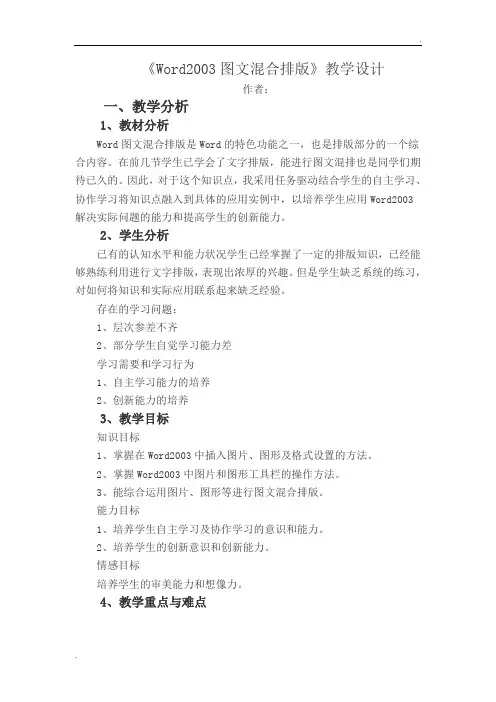
《Word2003图文混合排版》教学设计作者:一、教学分析1、教材分析Word图文混合排版是Word的特色功能之一,也是排版部分的一个综合内容。
在前几节学生已学会了文字排版,能进行图文混排也是同学们期待已久的。
因此,对于这个知识点,我采用任务驱动结合学生的自主学习、协作学习将知识点融入到具体的应用实例中,以培养学生应用Word2003解决实际问题的能力和提高学生的创新能力。
2、学生分析已有的认知水平和能力状况学生已经掌握了一定的排版知识,已经能够熟练利用进行文字排版,表现出浓厚的兴趣。
但是学生缺乏系统的练习,对如何将知识和实际应用联系起来缺乏经验。
存在的学习问题:1、层次参差不齐2、部分学生自觉学习能力差学习需要和学习行为1、自主学习能力的培养2、创新能力的培养3、教学目标知识目标1、掌握在Word2003中插入图片、图形及格式设置的方法。
2、掌握Word2003中图片和图形工具栏的操作方法。
3、能综合运用图片、图形等进行图文混合排版。
能力目标1、培养学生自主学习及协作学习的意识和能力。
2、培养学生的创新意识和创新能力。
情感目标培养学生的审美能力和想像力。
4、教学重点与难点重点熟练掌握在Word2003中插入图片、图形并灵活进行对应格式的设置。
难点能灵活选用图片、图形等实现图文混合排版。
5、教学方法任务驱动、演示操作、自主学习6、教学用具多媒体机房、文字和图片素材二、教学过程1、导入教师引导学生课件演示图文并茂的作品观察文档中用到哪些元素总结文档中用到哪些元素,它们有何作用图片、图形、文本框、艺术字等想不想自己来设计呢?想!2、讲授(1)学生自主学习(微课视频:在文档中插入图片)(2)知识总结:图片插入与编辑方法一、图片的插入1. 插入图片的操作方法:(1) 将插入点移到要插入图片的位置。
(2) 单击“插入”-“图片”—“来自文件”命令。
(3) 找到图片文件,双击,或者单击“插入”按钮。
二、图片的编辑1.先选中图片,强调利用工具栏编辑2.设置图片的大小、环绕方式等热身任务:参照范例一,在文档1中插入图片,设置图片大小和文字环绕方式。
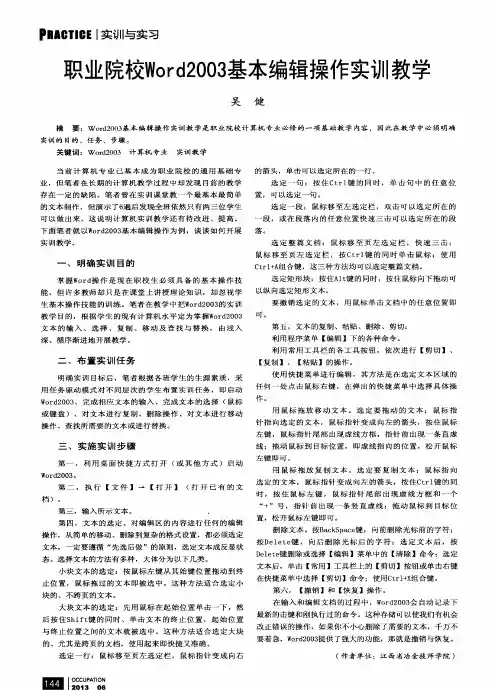

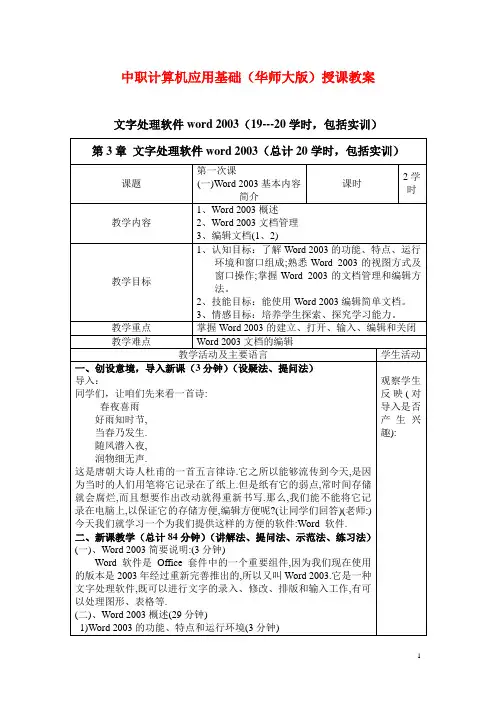
中职计算机应用基础(华师大版)授课教案文字处理软件word 2003(19---20学时,包括实训)1、功能和特点(1分钟)(了解)(1)即点既输(2)自动更正(3)图文混排(4)任务窗格(5)拼写与语法检查等.这些问题在后面的学习中将详细讲解.2、Word 2003的运行环境(2分钟)(了解)(1)硬件环境CPU:基本配置PIII/1.3GHz以上,建议配置PIV/2.4GHz以上.内存:基本配置256MB以上,建议配置512MB以上.硬盘:基本配置10GB以上,建议配置40GB以上.(2)软件环境需中文WindowsXP/Windows2000以上版本支持.2)Word 2003的启动方法(6分钟)(演示)(1)常用启动方法(3分钟)●利用【开始】菜单启动:单击【开始】|【程序】|【Microsoft Word2003】命令。
●利用快捷工具栏启动:单击Office 2003快捷工具栏上【MicrosoftWord2003】图标。
●利用快捷方式启动:在桌面上建立Word 2003的快捷方式,双击快捷方式图标。
(2)常用退出方法(3分钟)(1)单击【标题栏】上Word图标,在弹出菜单中,单击【关闭】命令。
(2)单击菜单【文件】|【退出】命令。
(3)单击标题栏右边的【关闭】按钮。
(4)按Alt+F4组合键。
☺提示:在退出Word2003之前,用户应对正在编辑的文档进行存盘,否则在退出时系统将显示对话框,以提示用户是否将编辑的文档存盘,若误操作请单击[取消]。
学生听课状态:学生听课状态:3)Word 2003窗口组成及操作(教师演示介绍)(5分钟)Word窗口由【标题栏】、【工具栏】、【标尺】、【编辑区】、【菜单栏】、【任务窗格】、【视图按钮】、【状态栏】等部分组成。
各部分的功能,我们在使用中讲解.4)视图方式(10分钟)(教师演示)(1)【普通】视图功能:是Word下默认的文档视图,用来输入、编辑和设置格式。

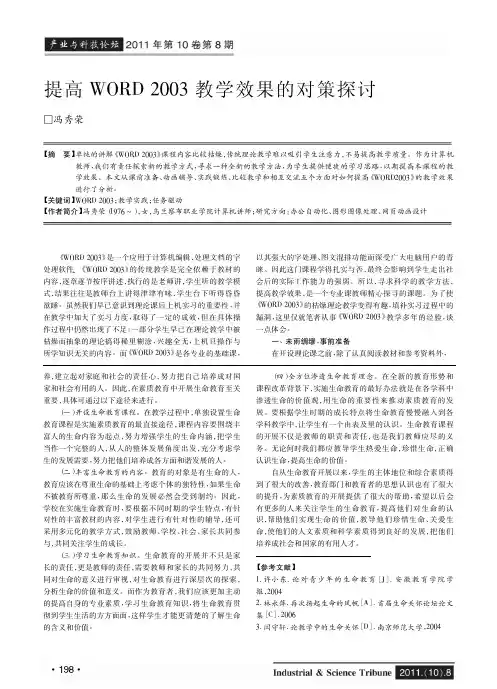
提高WORD2003教学效果的对策探讨□冯秀荣【摘要】单纯的讲解《WORD2003》课程内容比较枯燥,传统理论教学难以吸引学生注意力,不易提高教学质量。
作为计算机教师,我们有责任探索新的教学方式,寻求一种全新的教学方法,为学生提供便捷的学习思路,以期提高本课程的教学效果。
本文从课前准备、动画辅导、实践锻炼、比较教学和相互交流五个方面对如何提高《WORD2003》的教学效果进行了分析。
【关键词】WORD2003;教学实践;任务驱动【作者简介】冯秀荣(1976 ),女,乌兰察布职业学院计算机讲师;研究方向:办公自动化、图形图像处理、网页动画设计《WORD2003》是一个应用于计算机编辑、处理文档的字处理软件。
《WORD2003》的传统教学是完全依赖于教材的内容,逐章逐节按序讲述,执行的是老师讲,学生听的教学模式,结果往往是教师台上讲得津津有味,学生台下听得昏昏欲睡。
虽然我们早已意识到理论课后上机实习的重要性,并在教学中加大了实习力度,取得了一定的成效,但在具体操作过程中仍然出现了不足:一部分学生早已在理论教学中被枯燥而抽象的理论搞得稀里糊涂,兴趣全无,上机只操作与所学知识无关的内容。
而《WORD2003》是各专业的基础课,以其强大的字处理、图文混排功能而深受广大电脑用户的青睐。
因此这门课程学得扎实与否,最终会影响到学生走出社会后的实际工作能力的强弱。
所以,寻求科学的教学方法,提高教学效果,是一个专业课教师精心探寻的课题。
为了使《WORD2003》的枯燥理论教学变得有趣,填补实习过程中的漏洞,这里仅就笔者从事《WORD2003》教学多年的经验,谈一点体会。
一、未雨绸缪,事前准备在开设理论课之前,除了认真阅读教材和参考资料外,养,建立起对家庭和社会的责任心,努力把自己培养成对国家和社会有用的人。
因此,在素质教育中开展生命教育至关重要,具体可通过以下途径来进行。
(一)开设生命教育课程。
在教学过程中,单独设置生命教育课程是实施素质教育的最直接途径,课程内容要围绕丰富人的生命内容为起点,努力增强学生的生命内涵,把学生当作一个完整的人,从人的整体发展角度出发,充分考虑学生的发展需要,努力把他们培养成各方面和谐发展的人。
文字处理软件Word2003教学设计普洱市教育局电教馆张琳江教学目的:学会使用软件编排和打印出图文并茂的文档教学重点:掌握在文档中插入各种对象的方法图片、图形、文本框、艺术字教学难点:对插入对象进行编辑教学方法:利用媒体进行教学教学用具:计算机教学时间:4课时教学过程第一课1.1认识word20031.1.1启动和退出word2003启动单击任务栏最左边的开始按钮/选择程序/ Microsoft office word2003退出word2003退出word2003的三种办法单击标题栏右端的“关闭”按钮选择“文件”/“退出”按Alt+F4组合键1.1.2Word2003界面标题栏控制菜单标图文档名称应用程序名称“最小化” “还原” “关闭”按钮菜单栏单击菜单栏中的选项打开下拉菜单,选择菜单中的命令执行相应的操作工具栏包括一些常用的命令按钮注意:按钮呈灰色为不可执行状态1)显示或隐藏工具栏2)调整工具栏3)移动工具栏标尺工作区的刻度尺例如测量段落的对齐位置、度量插入图片的长宽文档编辑区编辑区中有一个不断闪动的竖条,称为插入点,它指示的是下一个输入字符的位置。
状态栏用来显示当前的工作状态任务窗格一般显示在文档编辑区的右侧包含了很多命令的链接滚动条由于工作区域有限,利用滚动条可上下左右滚动页面1.1.3 word2003的视图方式提供五种视图方式:普通、Web版式、页面、大纲、阅读1.1.4设置显示比例提供不同的比例显示文档,可实现10—500%间的任意比例。
注意:不能改变实际打印效果1.2 文档的基本操作1.2.1 创建新文档使用“新建空白文档”按钮使用“新建文档”任务窗格选择文件/新建命令,在编辑区右边出现“新建文档”任务窗格可很方便的选择不同类型文档格式。
1.2.2打开文档1)单击工具栏中的“打开”按钮2)文件/打开3)打开所要打开的文档所在的文件夹1.2.3保存与关闭文档1)保存文档文件/保存单击保存按钮2)关闭文档点击标题栏最右边的“关闭”按钮1.3文档的编辑1.3.1 输入文本1)光标定位鼠标定位键盘定位2)文本的输入3)插入符号和特殊字选择“插入”/“符号”4)划分段落按Enter 键另起一段1.3.2选择文本连续的文本一个单词一行文本移动鼠标到该行的左侧空白区域,鼠标变为箭头时单击一个段落移动鼠标到该行的左侧空白区域,鼠标变为箭头时双击一个句子按住Ctrl键,单击该句子的任何位置多个段落移动鼠标到段落的右侧空白区域双击并按信鼠标左键移动到所要选择的范围的最末端。
Word2003在教学中的深度应用一、基本设置1、自定义工具栏点击菜单命令“工具→自定义”或者“视图”---“工具栏”—“自定义”,打开“自定义”对话框。
点击其中的“命令”选项卡,然后在“类别”列表中选择“插入”,并在其右侧的列表中选定“公式编辑器”命令,并将其拖到工具栏的任一位置,如图1所示。
2、修改Word文档的默认保存路径点击菜单栏中的“工具”---“选项”,打开“文件位置”选项卡,选中“文档”,点击“修改”,选择自己所需要的位置,点击“确定”即可。
3、删除Word文档历史记录第1步,打开Word2003窗口,在菜单栏依次单击“工具”→“选项”菜单命令,打开“选项”对话框。
第2步,在打开的“选项”中切换到“常规”选项卡,取消“列出最近所用文件”复选框,并单击“确定”按钮。
删除“我最近使用的文档”中的记录上面的方法只是删除了编辑窗口中的历史记录,而最近打开的所有文件都会出现在“我最近使用的文档”中。
要删除它,步骤如下:○1、在任务栏的空白处单击鼠标右键,在弹出的快捷方式中点击“属性”,得到“任务栏和[开始]菜单属性”的对话框,在“[开始]菜单”选项卡中,单击“自定义”。
○2、在“自定义[开始]菜单”中,选择“高级”选项卡,单击“清除列表”,则可清除“我最近使用的文档”中列出的所有内容。
4、鼠标双击在编辑中的应用○1、双击“工具栏”空白处,可弹出“自定义”对话框。
○2、双击“垂直标尺”或“水平标尺”空白处,可弹出“页面设置”对话框。
○3、双击“格式刷”按钮,可进行连续的格式复制。
○4、双击“标题栏”或水平和垂直滚动条右下角的交叉处,可使窗口在最大化和还原之间转换。
○5、双击“项目符号和编号”的数值,可打开“项目符号和编号”的对话框。
○6、双击文档中的图片,可打开“设置图片格式”对话框。
○7、双击右上角分档条,可以将文档分为上下两部分,便于编辑。
5、自定义文档模板操作方法:找到文档模板所在的文件夹Templates,选择文档模板文件Normal,右击打开(不可左键双击打开),在该文档中可以进行任意的格式设置,如自定义工具栏、设置字体、字号等内容,以后再打开Word文档时,就会自动的出现按自己设置的文档模板式样了。
Word 2003 实用教程(上期)校名:凤庆县职业教育中心科任教师:杨子伟班级:262班计算机应用2013年3月10日第一章认识Word 2003(详案)教学目的与要求1.知识与技能:认识Word的窗口组成,Word的启动方法,Word文档的保存方法。
2.过程与方法:掌握菜单栏、工具栏的使用方法。
3.情感态度价值观:培养学生利用计算机处理文字的意识和能力。
教学重点与难点1.重点:掌握启动和退出Word的方法及认识Word 窗口的组成及其主要功能。
2.难点:认识Word 窗口的组成及其主要功能。
教学准备用Word编辑的诗歌、作文。
教学过程1.1word操作界面1.导入出示用Word编辑的诗歌、作文。
教师:这些漂亮的作品都是用Word 2003文字处理软件制作的。
Word是功能强大的文字处理软件,我们可以用Word来写作文、诗歌,还可以在文章中插入漂亮的图片,做好以后,还可以用彩色打印机打印出自己的得意之作,你们想不想亲手实践一下呀?让我们开始吧!2.新授一、看一看Word的启动教师示范:利用多媒体课堂系统演示。
单击“开始”按钮,依次指向“程序(P)”、“Microsoft Office”、“Microsoft Office Word 2003”,单击“Microsoft Office Word 2003”命令,打开Word 2003窗口。
[板书:Word 2003的启动。
执行“开始→程序→Microsoft Office→Microsoft Office Word 2003”命令。
]学生操作:让学生及时的实践,了解动手操作的技巧,从而轻松过关,老师可以在过道中及时辅导。
教师提示:是不是还有其他的启动方法?学生上机尝试。
请个别学生向全班同学作示范。
讨论坊:你认为哪种方法比较好?请选择一种你认为最好的方法启动Word。
(双击桌面的快捷方式图标或双击已存在的文档共3种方法)2.退出(1).直接单击标题栏上的“关闭”按钮 (2).文件/退出 (3).Alt+F4二、讲一讲Word窗口组成①Word 2003窗口和写字板窗口很相似,先打开写字板窗口让学生说说各部分的名称。
Microsoft Office Word 2003 教程全集(初级/中级/高级)截图演示教学内容:(初级篇)1.Word2003 排版2.Word2003 表格3. Word2003 技巧4. Word2003 打印5.Word2003 图片6. Word2003 修复7.Word2003 对象8. Word2003 设置9.Word2003 转换10. Word2003 文本框11.Word2003 宏12. Word2003 VBA13. word2003中使用全屏显示视图14.Word 2003基础实践操作应用………………………………………………………..(略)截图演示教学内容:(中级篇)…………………………………………………….... (略)截图演示教学内容:(高级篇)………………………………………………….……(略)在Word2003中使用“双行合一”功能排版用户在使用Word2003编辑Word文档的过程中,有时需要在一行中显示两行文字,然后在相同的行中继续显示单行文字,实现单行、双行文字的混排效果。
这时可以使用Word2003提供的“双行合一”功能实现这个目的,操作步骤如下所述:第1步,打开Word2003文档窗口,选中准备在一行中双行显示的文字(被选中的文字只能是同一段落中的部分或全部文字),如图2009 012201所示。
图2009012201 选中需要双行显示的文字第2步,在菜单栏依次选择“格式”→“中文版式”→“双行合一”菜单命令,如图2009012202所示。
图2009012202 选择“双行合一”菜单命令第3步,打开“双行合一”对话框,用户可以预览双行显示的效果。
如果选中“带括号”复选框,则双行文字将在括号内显示。
单击“确定”按钮,如图2009012203所示。
图2009012203 “双行合一”对话框第4步,被设置为双行显示的文字字号将自动减小,以适应当前行的文字大小。
初识word2003教学反思信息技术课程对于培养学生的科学精神、创新精神和实践能力,提高学生对信息社会的适应能力等方面都具有重要的意义。
探索适合小学生信息技术课堂教学的教与学的新策略和新模式,将信息技术教育的每一堂课真正转变为培养学生信息素养的摇篮,促使他们融入信息社会的基本能力,同时追求有效性课堂与个性课堂。
通过《初识Word2003》这节45分钟的教学,让我有所收获,大部分学生在课堂上的表现令人满意。
以下就结合我的教学实践,谈谈我对这堂课教学的几点反思:兴趣永远是学习的动力。
兴趣越大,学习的动力越大,学习的状态越好,学习效果就越明显。
通过网络,一开始我就向学生展示了一些网上收集的学生电子小报作品,学生一下子被图文并茂、创意生动的作品吸引了,有学生惊叹“这是怎么做出来的”,有学生要求把画面比例放大想看个究竟。
见学生中了“圈套”,于是乎我发出响亮的声音“放大”学生的兴趣,告诉他们小报中所有的图形都是手工画出来的,激励他们只要跟我一起学,技术不是问题,加上你们的创意,每一位学生都能在学期结束时制作出富有个性的作品来。
从学生的神态表情以及赞不绝口的叫声中可以知道,学生已被情景所感染,被Word强大的文字编辑排版功能所征服。
学生之间开始了交谈、议论、思维活跃起来,激发了学生主动探究知识的动机。
任务驱动法是信息技术教学中常用的教学方法,但由于学生的信息技术能力、主动探究的能力有很大差异和教师引导学习自主探究的过程和方法不同,任务驱动法在实际教学中也表现出了不同的效果。
作品的展示,激起了学生的求知欲和操作欲望,他们非常想上机“一试手”,此时,我向学生提出具体的学习任务:用多种方法启动Word2003。
很快大部分学生通过“程序”菜单启动了Word2003,此时我提醒学生“在什么地方启动程序最方便?”才一会功夫,就有学生在叫“我会了,我会了。
”其他学生听到有同学有了其他更好的方法,有的急于询问后模仿,有的在其方法上变通,有的则一副猴急的样子。